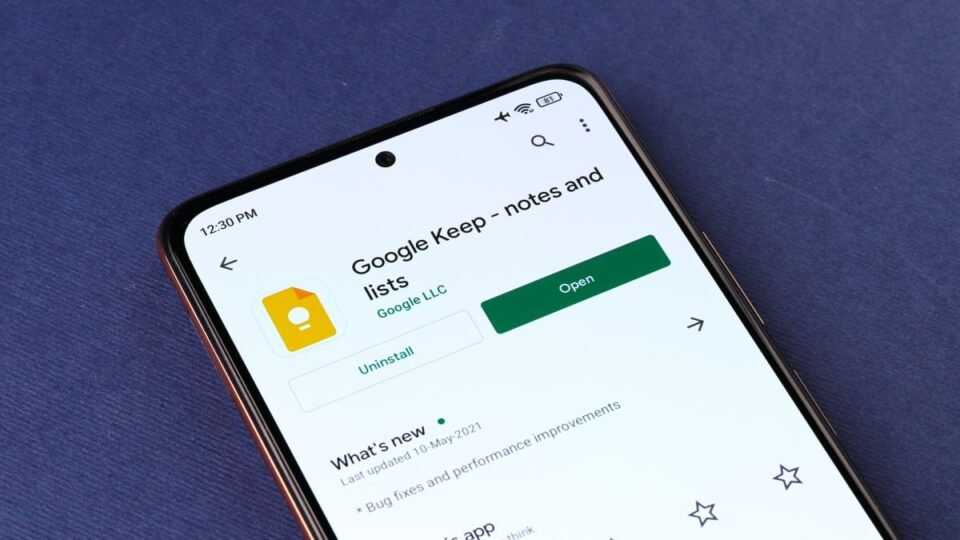Google Keep đã vượt xa ứng dụng ghi chú cơ bản mà bạn sử dụng cho danh sách hàng tạp hóa. Có, nó vẫn dễ sử dụng cho những mục đích sử dụng ngẫu hứng của bạn nhưng có một tính năng tiện lợi có thể cho phép bạn tạo các ghi chú phong phú hơn. Bạn có đang sử dụng canvas vẽ của Google Keep không? Nếu không, chúng ta hãy đi qua nó.
Vẽ trong ghi chú Google Keep
Canvas Vẽ trong Google Keep giúp bạn tạo ghi chú trực quan. Bạn có thể tạo và chỉnh sửa bản vẽ của mình, ghi chú viết tay, kết hợp văn bản và bản phác thảo hoặc chú thích hình ảnh trong một ghi chú Keep. Đối với những người ghi chú bằng hình ảnh, đây là một sự trợ giúp to lớn—bạn có thể nắm bắt các ý tưởng một cách trực quan và cũng có thể giải thích một khái niệm bằng một bản phác thảo thô thay vì viết nó ra.
Tính năng này có sẵn trên cả phiên bản web và phiên bản di động của Google Keep.
Tạo ghi chú vẽ trong Google Keep
Giống như mọi thứ khác trên Google Keep, việc ghi chú trực quan bằng bản phác thảo rất đơn giản. Ảnh chụp màn hình bên dưới là từ Google Keep trên máy tính để bàn.
Mở Google Keep .
Bấm vào Ghi chú mới với bản vẽ biểu tượng (một khung vẽ nhỏ có bút chì).
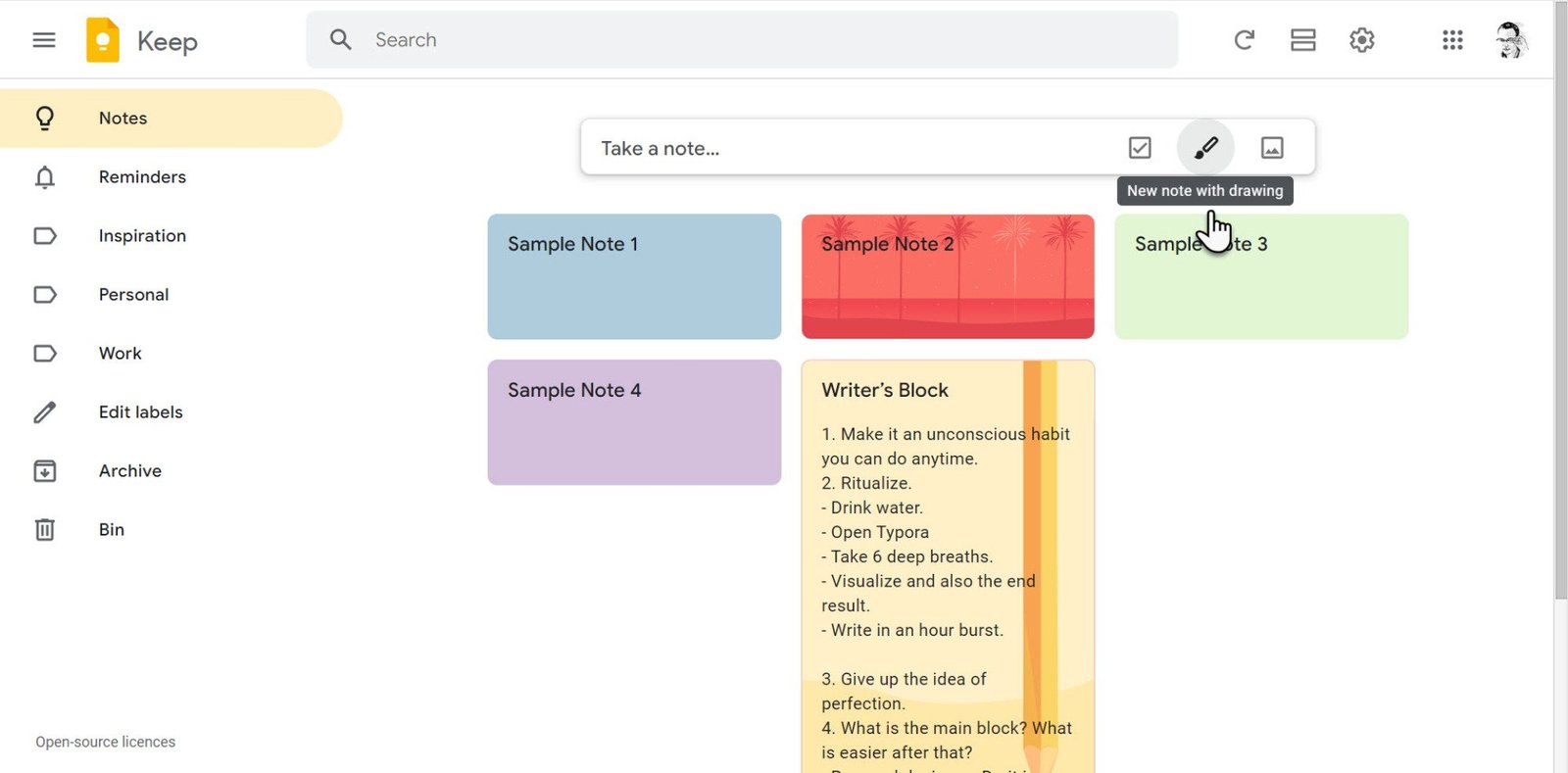
Tín dụng: Saikat Basu
Một khung vẽ chuyên dụng sẽ xuất hiện với một vài tùy chọn vẽ ở trên cùng. Theo mặc định, bạn có thể bắt đầu vẽ bằng công cụ Pen bằng cách nhấp và kéo trên khung vẽ.
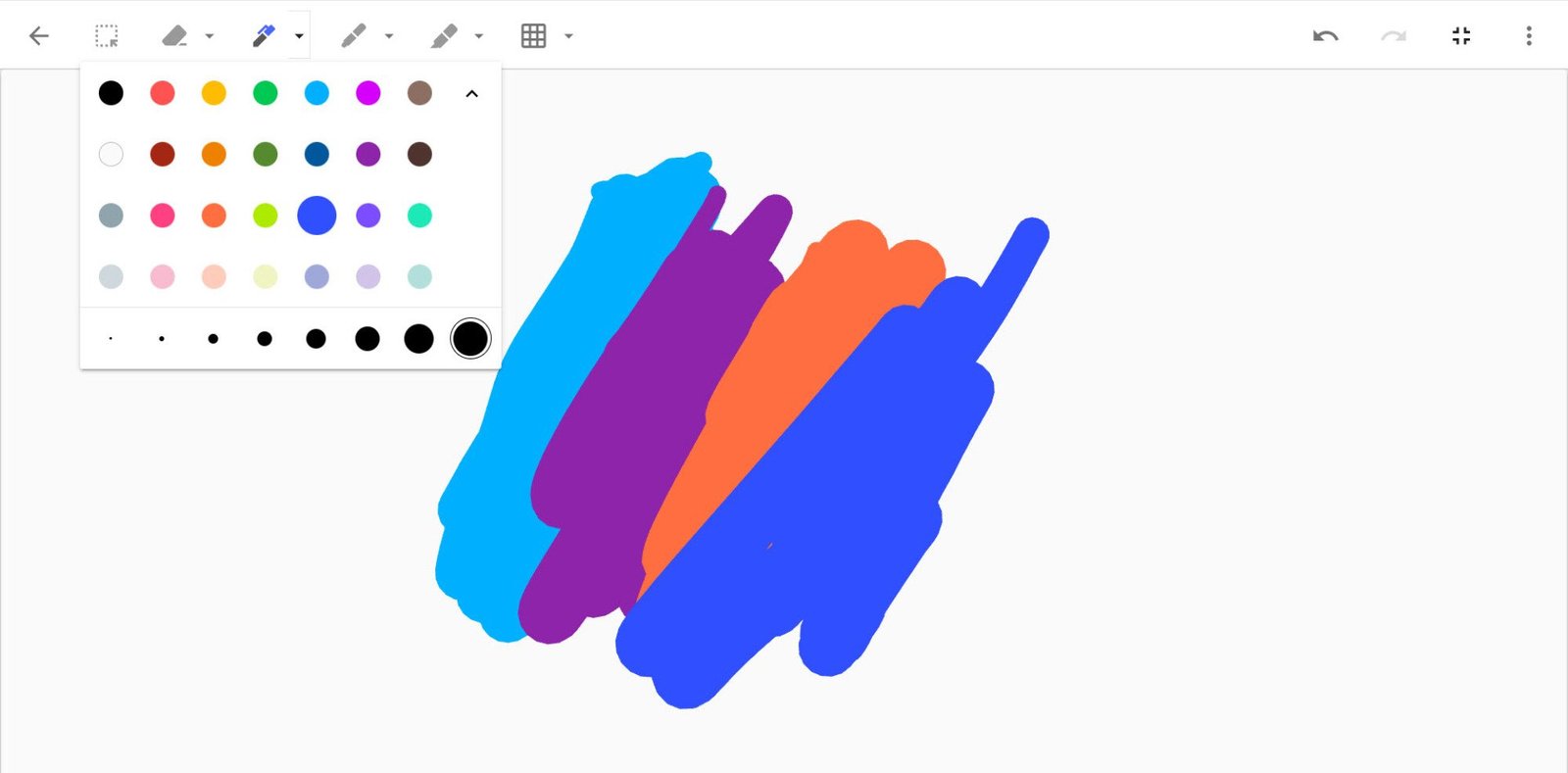
Tín dụng: Saikat Basu
Sử dụng các công cụ Vẽ và bảng màu để tinh chỉnh bản phác thảo của bạn.
-
Chọn (để chọn bất cứ thứ gì bạn vẽ)
-
Bút tẩy (đối với đường nét mảnh)
-
Điểm đánh dấu (đối với các đường dày hơn)
-
Bút đánh dấu
-
Lưới (dành cho lưới hình vuông, chấm hoặc xếp hàng)
Để thoát, hãy chọn mũi tên quay lại và xem trước.
Giống như bất kỳ ghi chú nào khác, bạn có thể sử dụng tùy chọn Keep ở cuối ghi chú để thêm lời nhắc hoặc cộng tác viên, thêm bất kỳ thông tin nào khác, sao chép nó vào Google Docs, v.v.
Bấm vào Đóng.
Việc tạo ghi chú vẽ trên Google Keep dành cho Android và iOS khá giống nhau. Bạn có thể nhận ra Ghi chú vẽ mới biểu tượng ở cuối màn hình. Chọn nó và sau đó sử dụng ngón tay của bạn để bắt đầu một bản phác thảo.
Ghi chú: Bạn có thể thoát bất cứ lúc nào mà không cần sử dụng mũi tên quay lại. Giống như bất kỳ ghi chú nào khác, bản vẽ của bạn được Keep tự động lưu và đồng bộ hóa với các thiết bị khác của bạn. Bản vẽ trống sẽ bị loại bỏ.
Thêm bản vẽ vào ghi chú hiện có
Bạn cũng có thể thêm hình vẽ vào ghi chú văn bản mà bạn đã có.
Mở ghi chú và nhấp vào biểu tượng ba chấm dọc (Thêm) để hiển thị menu. Lựa chọn Thêm bản vẽ để mở canvas như trước.
Bất kỳ bản phác thảo nào bạn tạo bây giờ trên khung vẽ sẽ xuất hiện ở đầu ghi chú văn bản. Bạn có thể thêm nhiều bản phác thảo vào cùng một ghi chú và chúng sẽ xuất hiện dưới dạng các bảng cạnh nhau.
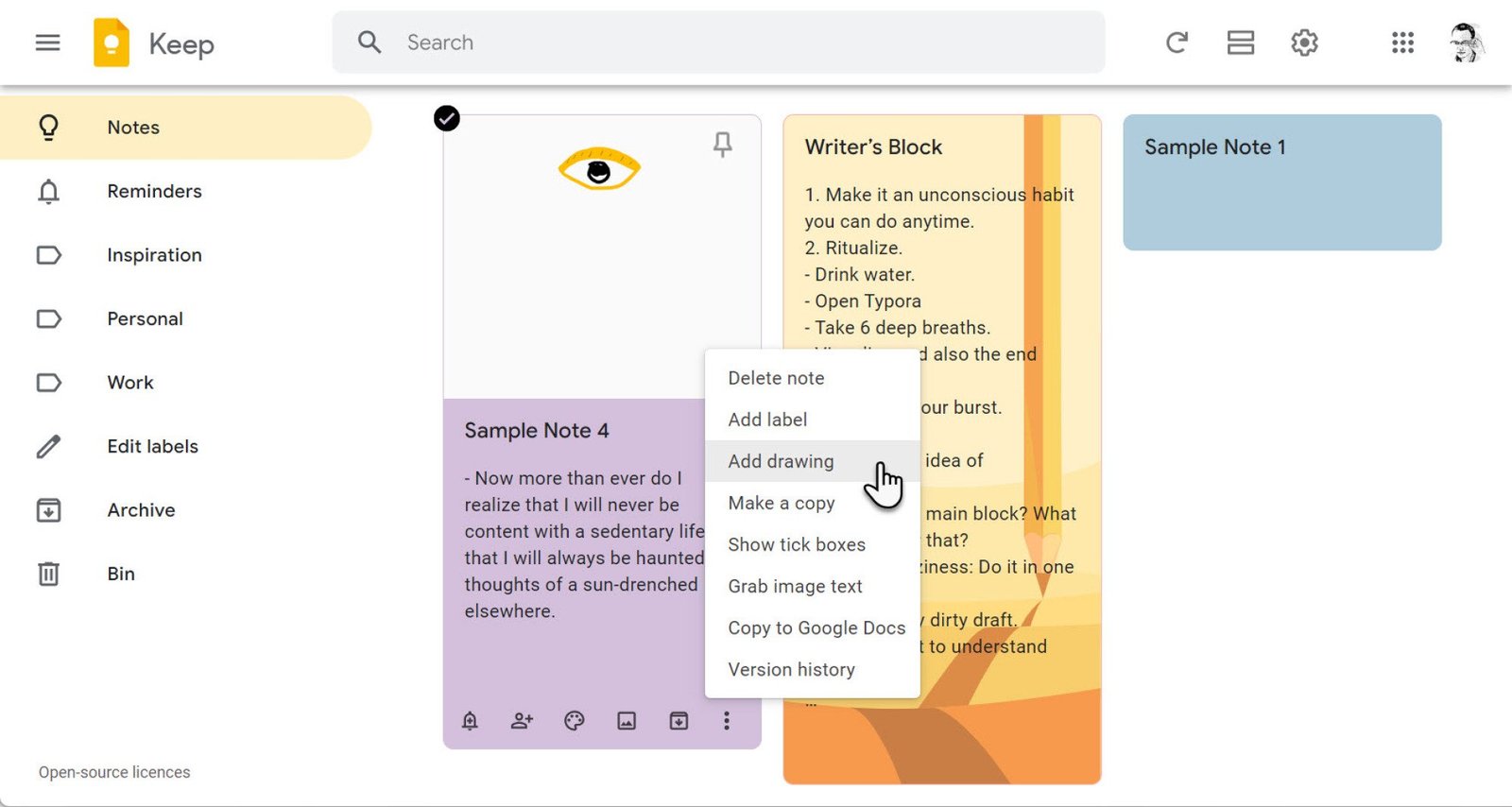
Tín dụng: Ảnh chụp màn hình của Saikat Basu
Mẹo: Đây có thể là cách nhanh chóng để tạo bảng phân cảnh thô cho bản trình bày hoặc dự án sáng tạo.
Chú thích ghi chú hình ảnh hiện có bằng hình vẽ
Bạn cũng có thể sử dụng Bút vẽ làm công cụ chú thích tạm thời cho những hình ảnh bạn tải lên trên Keep.
Mở ghi chú có hình ảnh. Sau đó nhấn vào hình ảnh trong ghi chú. Trên máy tính để bàn và ứng dụng dành cho thiết bị di động, hình ảnh sẽ xuất hiện lại trong hộp đèn tối với công cụ Bút ở trên cùng bên phải.
Vẽ trên hình ảnh. Để xóa bản vẽ khỏi hình ảnh, chạm vào Công cụ xóa và chọn Xóa trang.
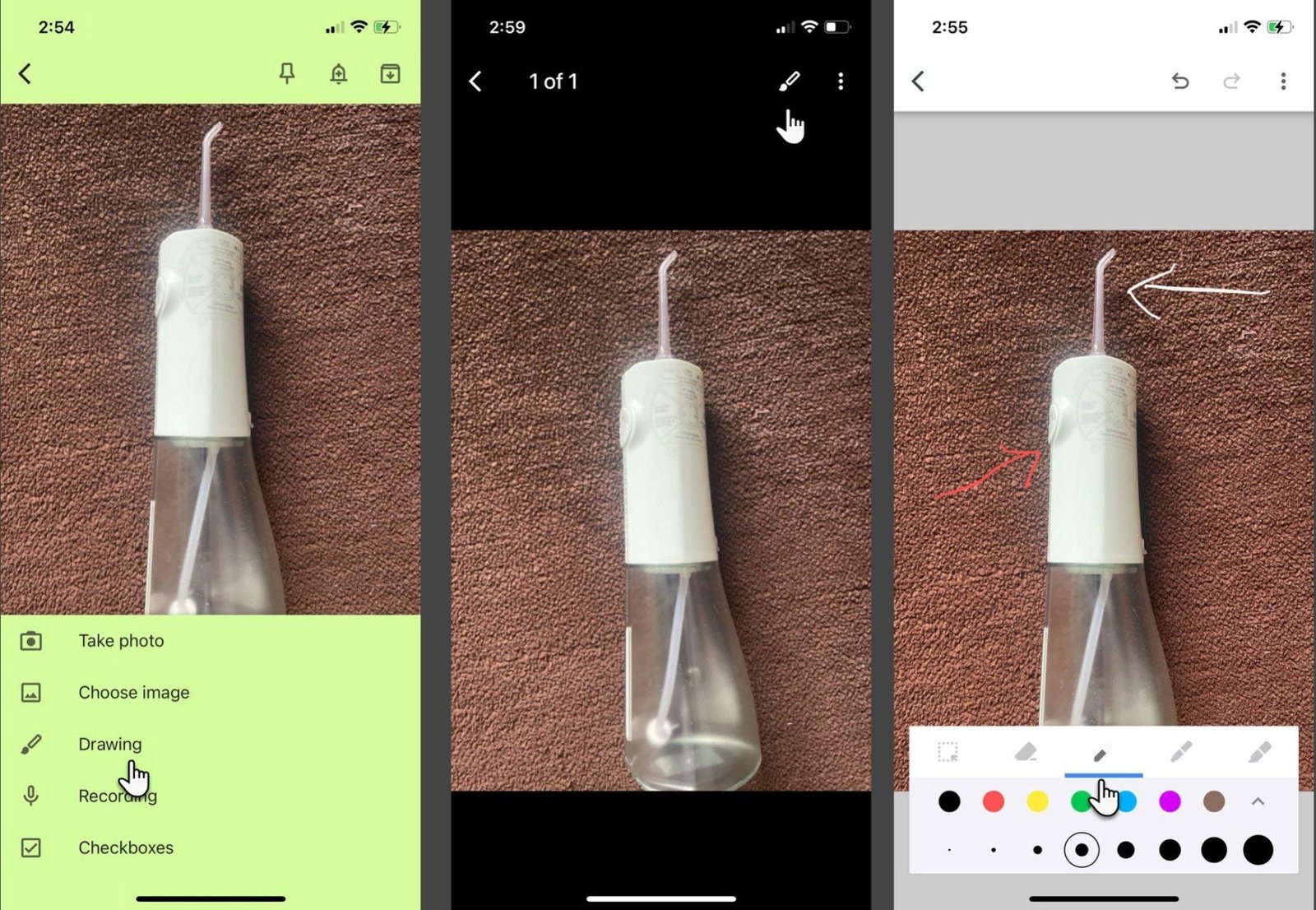
Tín dụng: Saikat Basu
Kết hợp Google Keep và kỹ năng vẽ của bạn
Các công cụ Vẽ mở ra một số khả năng sử dụng hàng ngày thú vị và sáng tạo. Dưới đây là một số cách tôi đã sử dụng công cụ này:
-
Tạo sơ đồ tư duy nhanh hoặc biểu đồ luồng để giải thích quyết định.
-
Giải thích chỉ đường cho người lạ (không phải ai cũng có Google Maps!)
-
Vẽ một hình thô để hỗ trợ trí nhớ cho một từ mới tôi vừa gặp.
-
Sử dụng Lưới các tùy chọn (Ví dụ: lưới vuông) để phác thảo biểu đồ thanh hoặc biểu đồ đường nhằm trực quan hóa dữ liệu nhanh chóng.
-
Khoảng cách đều các phần tử bằng lưới để hiển thị bất kỳ loại bố cục nào.
-
Chia sẻ chúng cho các dự án hợp tác hoặc các buổi động não.
-
Chơi trò chơi Battleship nhanh chóng với sự trợ giúp của lưới.
-
Sắp xếp trực quan những suy nghĩ của tôi cho một dự án hoặc chuyến đi.
Công cụ Vẽ của Google Keep không phải là một ứng dụng vẽ chính thức nhưng chúng cung cấp cho bạn một cách thuận tiện để thêm bản phác thảo và chữ viết tay vào ghi chú của bạn.